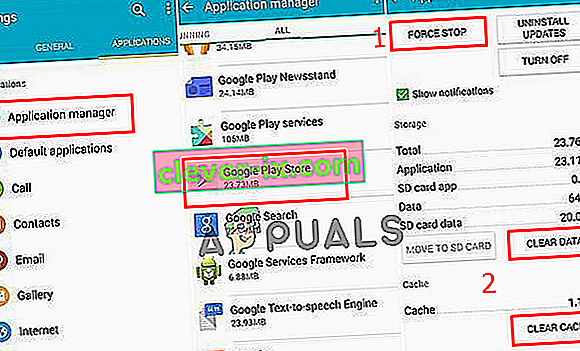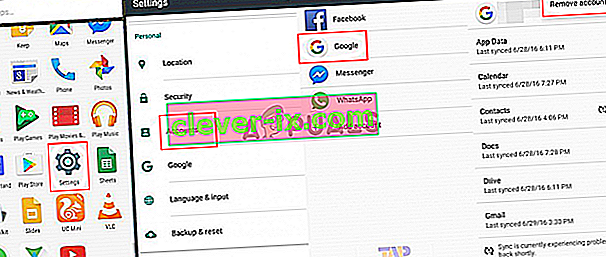Niekoľkým používateľom sa vo svojom obchode Google Play zobrazuje „ Kód chyby: 491 “, kedykoľvek sa pokúsia stiahnuť alebo aktualizovať aplikáciu. Schopnosť sťahovať aplikácie do vášho smartfónu je jednou z často používaných úloh súčasnosti, ale táto chyba ich používateľom zastaví. Tento problém sa môže vyskytnúť na akomkoľvek zariadení s Androidom, ktoré používate. Chybové hlásenie bude „ Aplikáciu nie je možné aktualizovať “ alebo „ Aplikáciu nie je možné stiahnuť “.

Čo spôsobuje kód chyby 491 služby Google Play?
Po preskúmaní tohto konkrétneho problému sme našli niekoľko možných dôvodov, ktoré môžu spôsobiť túto chybu. Táto chyba zvyčajne znamená, že váš telefón už nerozpoznáva váš účet Google, kvôli čomu nie je schopný dokončiť požadované sťahovanie alebo aktualizáciu, o ktoré užívateľ požiadal. Môžu však existovať aj ďalšie dôvody, ktoré sú uvedené nižšie:
- Účet Google - najbežnejším scenárom pre túto konkrétnu chybu môže byť; keď niečo spôsobuje problém s vašim účtom Google. Váš účet nebude môcť synchronizovať s Obchodom Google Play a zobrazovať chybu pri sťahovaní a aktualizácii.
- Obchod Google Play - je pravdepodobné, že problém je spôsobený tým, že aplikácia Obchod Google Play obsahuje niektoré poškodené alebo poškodené údaje, kvôli ktorým nebudete môcť niektoré úlohy dokončiť.
- Pamäť uložená v pamäti - Niekedy, keď zavrieme aplikácie, nie sú úplne zatvorené a problémy s telefónom môžu spôsobiť aplikácie alebo údaje, ktoré sa nachádzajú v pamäti.
Tento článok vám pomôže s rôznymi metódami riešenia „ Chybového kódu: 491 “. Začneme od bežnej a jednoduchej metódy k podrobnej.
Metóda 1: Reštartovanie telefónu
Chyby systému Android sa dajú väčšinou opraviť reštartovaním telefónu. Obnoví pamäť RAM odstránením všetkých dočasných údajov predtým použitých aplikácií. Môžete reštartovať telefón pomocou napájacieho tlačidla na telefóne. Po reštartovaní telefónu skontrolujte, či aplikácie Google Play Store neobsahujú súbory na stiahnutie alebo aktualizáciu.
Metóda 2: Vymazanie vyrovnávacej pamäte a údajov služby Google Play
Dáta do vyrovnávacej pamäte vo vašom prístroji sú súborom malých súborov, ktoré sa ukladajú, aby vám pomohli zariadenie načítať alebo dokončiť úlohy rýchlejšie, než aby si ich stiahli zakaždým, keď sa použijú. Obchod Google Play ukladá používateľské údaje do zariadenia, ktoré sa môžu poškodiť alebo poškodiť, takže ich vyčistenie môže vyriešiť problém mnohých z vás. Ak chcete údaje vymazať, postupujte podľa pokynov uvedených nižšie
- Otvorte „ Nastavenia “ a potom vyberte „ Aplikácie / Aplikácie “
- Vyhľadajte aplikáciu „ Obchod Google Play “ a otvorte ju
Poznámka : Ak má vaše zariadenie viac kariet, vyberte v nastaveniach aplikácie možnosť „ Všetky “ a vyhľadajte Obchod Google Play.
- Kliknite na „ Vynútiť zastavenie “ a potom na „ Vymazať údaje “ alebo „ Vymazať medzipamäť “
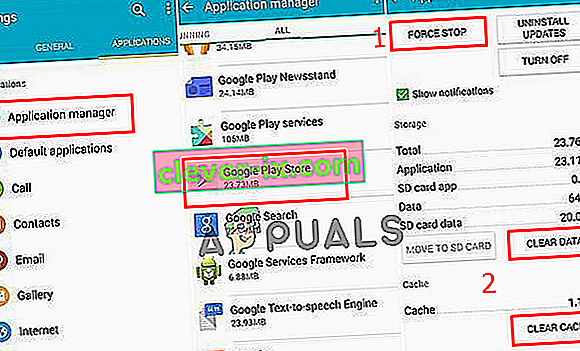
Poznámka : Možno budete musieť urobiť to isté pre „ Google Service Framework “ (ak je nainštalovaný)
- Teraz choďte skontrolovať Obchod Google Play, či si môžete stiahnuť alebo aktualizovať.
Metóda 3: Odstráňte a znova pridajte svoj účet Google
Po pridaní účtu do zariadenia sa informácie súvisiace s týmto účtom automaticky synchronizujú so zariadením. Ak je príčinou chyby účet Google, jeho odstránením a pridaním späť môžete problém vyriešiť. Musíte odstrániť svoj účet Google zo zariadenia v nastaveniach, potom reštartovať telefón a znova ho pridať späť podľa pokynov uvedených nižšie
- Prejdite na svojom zariadení do časti „ Nastavenia “, vyberte možnosť „ Účty “ a potom „ Google “
- Teraz vyberte svoj existujúci účet, klepnite na ikonu možností a vyberte možnosť „ Odstrániť účet “
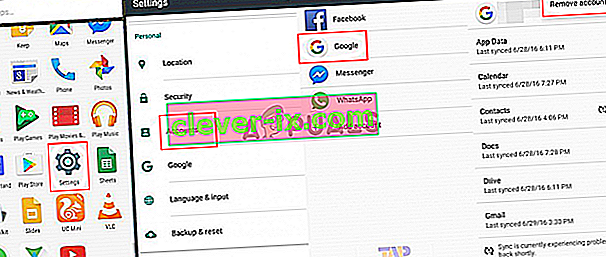
- Reštartujte zariadenie a potom, ako vyberiete Google, postupujte rovnako a postupujte podľa pokynov v časti „ Pridať účet “
- Teraz môžete ísť do Obchodu Google Play a skontrolovať, či funguje.